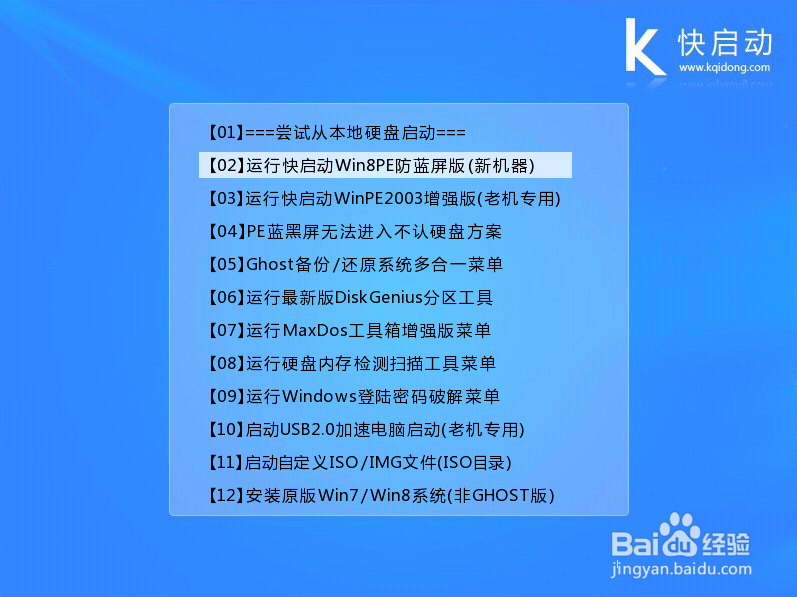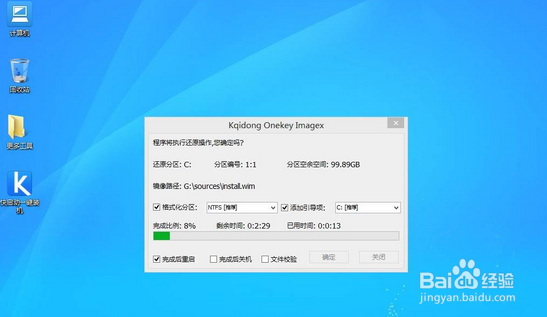1、将制作好的U盘启动盘插入usb接口,设置好U盘启动后重启电脑,无需任何操作电脑会自动进入到快启动主菜单界面;
2、通过键盘方向键选择“【02】运行快启动win8pe防蓝屏版(新机器)”进入快启动pe系统,如下图所示:
3、在pe系统桌面上双击“快启动一键装机工具”打开该工具,在一键装机软件界面上点击“浏碎茯钍婵览”按钮将下载U盘启动盘中原配win7系统加载到装机工具中,然后选择c盘作为安装系统盘,点击“确定”,如下图所示:
4、在确认开始安装后,装机工具会将系统文件释放到系统盘中,如下图所示:
5、等待片刻,完成后系统会自动重启并开始进入系统安装界面,如下图所示:
6、按提示填写系统的账户设置知道电脑进入win7系统桌面,预示着原版win7系统安装成功,如下图所示:
7、这就是惠普cq40安港粕登漪装原版32位win7系统的详细步骤,基本大部分没有uefi启动的老式电脑都可以用此方法来安装,希望对大家有所帮助!